Webサイトを運営する上で、「お役立ち資料」や「ホワイトペーパー」「商品カタログ」などを提供することは、見込み顧客を獲得するための非常に強力なマーケティング手法です。
しかし、ただ資料へのリンクを貼っておくだけでは、誰がダウンロードしたのか分からず、貴重なビジネスチャンスを逃してしまいます。
そこで重要になるのが**「ダウンロードフォーム」**です。
フォームを設置し、名前やメールアドレスと引き換えに資料を提供することで、あなたの製品やサービスに興味を持つ「見込み顧客(リード)」の情報を獲得でき、その後のメールマーケティングや営業活動に繋げることが可能になります。
WordPress(ワードプレス)を使っていれば、専門的な知識がなくても、プラグインを使ってこの仕組みを簡単に構築できます。この記事では、最も代表的なプラグイン「Contact Form 7」を使ったダウンロードフォームの具体的な作成手順と、その他のおすすめプラグインを紹介します。
なぜダウンロードフォームが重要なのか?
ダウンロードフォームを設置する最大の目的は、**「見込み顧客(リード)のリスト獲得」**です。
- メリット1:見込み顧客の情報を獲得できる 「無料の資料」とはいえ、フォームに入力するという手間をかけてくれるユーザーは、その分野に対して高い関心を持っている可能性が高い層です。氏名、会社名、メールアドレスなどの貴重な情報を得ることができます。
- メリット2:顧客の購買意欲を高められる 有益な情報(課題解決策や導入事例など)を提供することで、ユーザーの悩みを解決し、自社の商品やサービスへの信頼感や興味を自然に高めることができます。
- メリット3:獲得したリストをマーケティングに活用できる 獲得したメールアドレスリストに対し、メルマガを配信したり、新サービスの案内を送ったりするなど、継続的なコミュニケーションを取るための「資産」となります。
【実践】Contact Form 7を使ったダウンロードフォームの作成手順
数あるプラグインの中でも、最も利用者が多く、カスタマイズ性が高いのが「Contact Form 7」です。ここでは、フォーム送信後に特定のページ(サンクスページ)に移動し、そこで資料をダウンロードしてもらう流れを解説します。
事前準備:全体の流れ
- 資料(PDFなど)をアップロードする
- ダウンロード用の「サンクスページ」を作成する
- 「Contact Form 7」でフォームを作成・設定する
- ダウンロードページにフォームを設置する
Step 1:資料(PDFファイル)をアップロードする
まず、訪問者にダウンロードさせたい資料(PDFやzipファイルなど)をWordPressにアップロードします。
- WordPress管理画面の「メディア」>「新規追加」に進みます。
- 資料ファイルをドラッグ&ドロップでアップロードします。
- アップロードが完了したら、そのファイルをクリックし、「ファイルのURL」をコピーして、メモ帳などに控えておきます。これがダウンロードリンクのURLになります。
Step 2:ダウンロード用の「サンクスページ」を作成する
次に、フォームを送信してくれた人だけが見られる「お礼ページ(サンクスページ)」を作成します。
- 管理画面の「固定ページ」>「新規追加」をクリックします。
- タイトルを「資料ダウンロードありがとうございます」などに設定します。
- 本文に、感謝のメッセージと、資料のダウンロードリンクを設置します。
- 例:「お申し込みありがとうございました。以下のリンクより資料をダウンロードしてください。」
- 「資料をダウンロードする」というテキストやボタンを作成し、Step 1でコピーした「ファイルのURL」へのリンクを設定します。
- ページを「公開」し、作成したサンクスページの**URL(パーマリンク)**をコピーしておきます。
Step 3:「Contact Form 7」でフォームを作成・設定する
いよいよ「Contact Form 7」の設定です。まだインストールしていない場合は、「プラグイン」>「新規追加」から「Contact Form 7」を検索し、インストール・有効化してください。
- 管理画面の「お問い合わせ」>「新規追加」をクリックします。
- タイトルを入力します(例:資料ダウンロードフォーム)。
- 「フォーム」タブの編集: デフォルトで入っている項目(名前、メールアドレスなど)をベースに、必要な項目を追加します。「会社名」や「電話番号」などを追加したい場合は、上部のボタンからタグを生成して挿入します。
<HTML>
<label> 貴社名 [text your-company] </label>
<label> お名前 (必須) [text* your-name] </label>
<label> メールアドレス (必須) [email* your-email] </label>
[submit "送信する"]「メール」タブの編集: これは「あなた(管理者)」に届く通知メールの設定です。フォームの項目([your-name]など)が本文に入っていることを確認します。
「メール(2)を使用」にチェック(任意): これは「フォーム送信者(お客様)」に届く自動返信メールです。チェックを入れ、送信完了のメッセージを設定します。 ※ここで資料のURLを送ることも可能ですが、サンクスページに誘導する方が、ダウンロードされたかを計測しやすいため推奨されます。
「その他の設定」タブでサンクスページへ誘導: フォーム送信後に、Step 2で作成したサンクスページへ自動的に移動させるため、以下のコードを「その他の設定」タブの入力欄に貼り付けます。
JavaScript
document.addEventListener( 'wpcf7mailsent', function( event ) {
location = '(ここにStep 2でコピーしたサンクスページのURLを貼り付け)';
}, false );
設定が完了したら、画面右上の「保存」ボタンを押します。保存後、タイトル下に表示されるショートコード([contact-form-7 id="..."]のようなコード)をコピーします。
Step 4:ダウンロードページにフォームを設置する
最後に、訪問者が目にする「資料ダウンロードページ」(例:お役立ち資料はこちら)に、作成したフォームを設置します。
- 「固定ページ」または「投稿」で、資料を紹介するページを新規作成(または編集)します。
- 「この資料をダウンロードするには、以下のフォームにご入力ください」といった案内文を入れます。
- 本文のフォームを設置したい場所に、Step 3の最後でコピーしたショートコードを貼り付けます。
- ページを公開・更新すれば完了です。
補足:スパム対策は必須!
フォームを公開すると、海外から大量のスパム(迷惑メール)が届くようになります。必ず対策をしましょう。 「Contact Form 7」は、Googleの「reCAPTCHA」と簡単に連携できます。
管理画面の「お問い合わせ」>「インテグレーション」から設定が可能です。設定方法の詳細は「Contact Form 7 reCAPTCHA」などで検索してみてください。
その他のダウンロードフォーム作成プラグイン2選
「Contact Form 7」は高機能ですが、サンクスページへの遷移にコードが必要など、少し難しく感じるかもしれません。他の選択肢も紹介します。
1. MW WP Form(エムダブリュー・ダブリューピー・フォーム)
日本製の高機能フォームプラグインで、「Contact Form 7」と人気を二分します。
- 特徴:
- 確認画面・完了画面(サンクスページ)を標準機能で設定可能。(JavaScriptの記述が不要)
- フォーム作成時に、WordPressの固定ページとして「入力画面」「確認画面」「完了画面」が自動的に紐づけられるため、初心者にも流れが分かりやすいです。
- データ(入力内容)をWordPressのデータベースに保存する機能も標準搭載しています。
2. WordPress Download Manager(ワードプレス・ダウンロード・マネージャー)
名前の通り、ファイルの「ダウンロード管理」に特化したプラグインです。
- 特徴:
- ファイルごとにダウンロード数をカウントできる。
- パスワード保護や、特定のユーザーロールのみにダウンロードを許可できる。
- 簡易的な「メールアドレス入力フォーム」とロック機能を備えており、フォーム送信後にダウンロードが開始される設定も可能です。
- 「Contact Form 7」と連携させて、フォーム送信者のみにダウンロードを許可する、といった使い方もできます。
まとめ
ダウンロードフォームの設置は、あなたのWebサイトを「情報発信するだけ」の場所から、「見込み顧客を獲得する」ための強力なマーケティングツールへと変貌させます。
WordPressプラグインを使えば、この仕組みは誰でも構築可能です。
- カスタマイズ性重視なら「Contact Form 7」
- コード不要で簡単に設定したいなら「MW WP Form」
- ダウンロード数を細かく管理したいなら「WordPress Download Manager」
まずは「Contact Form 7」から挑戦し、あなたのビジネスを加速させる「見込み顧客リスト」の獲得を始めましょう。
【必須ツール】アフィリエイトで稼ぐためのツール
レンタルサーバ


WordPressテーマ


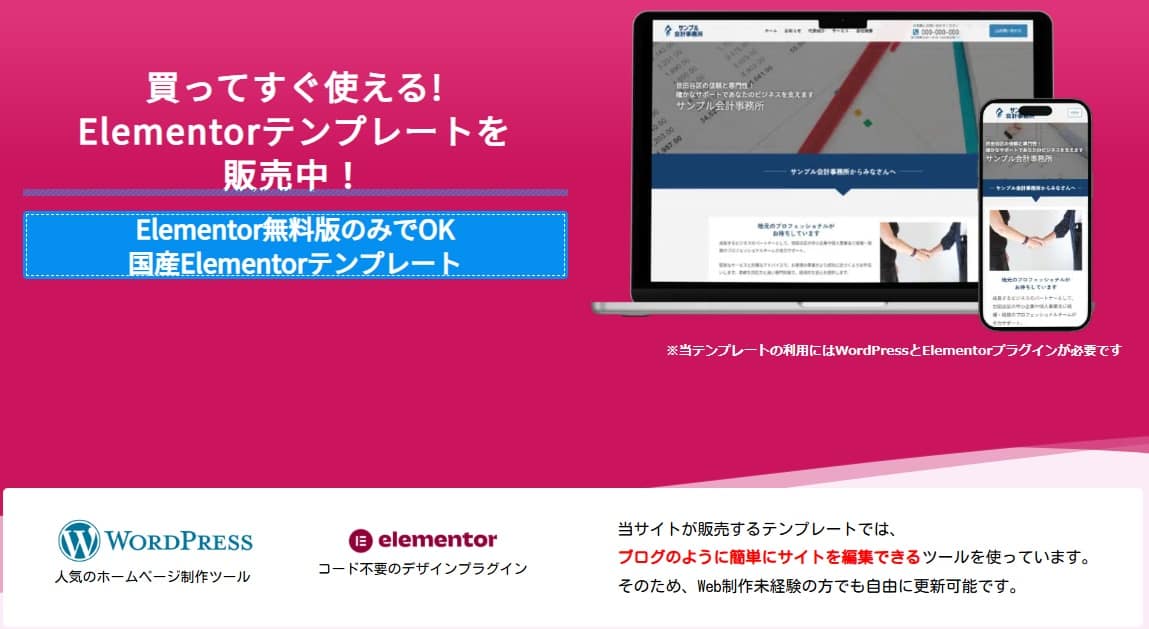
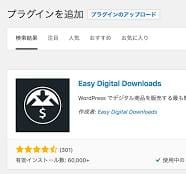
ASP

セミナー




ホームページ作成パートナー
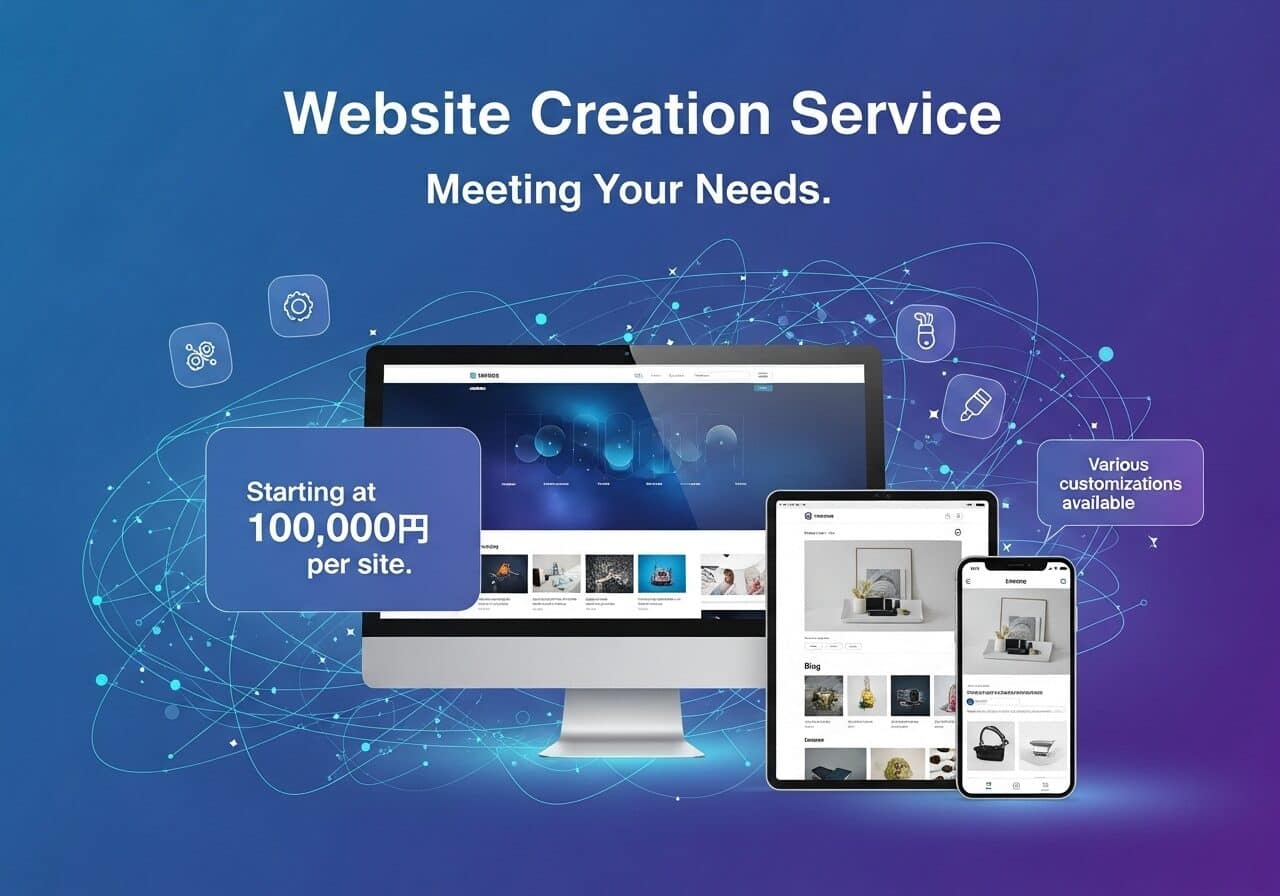


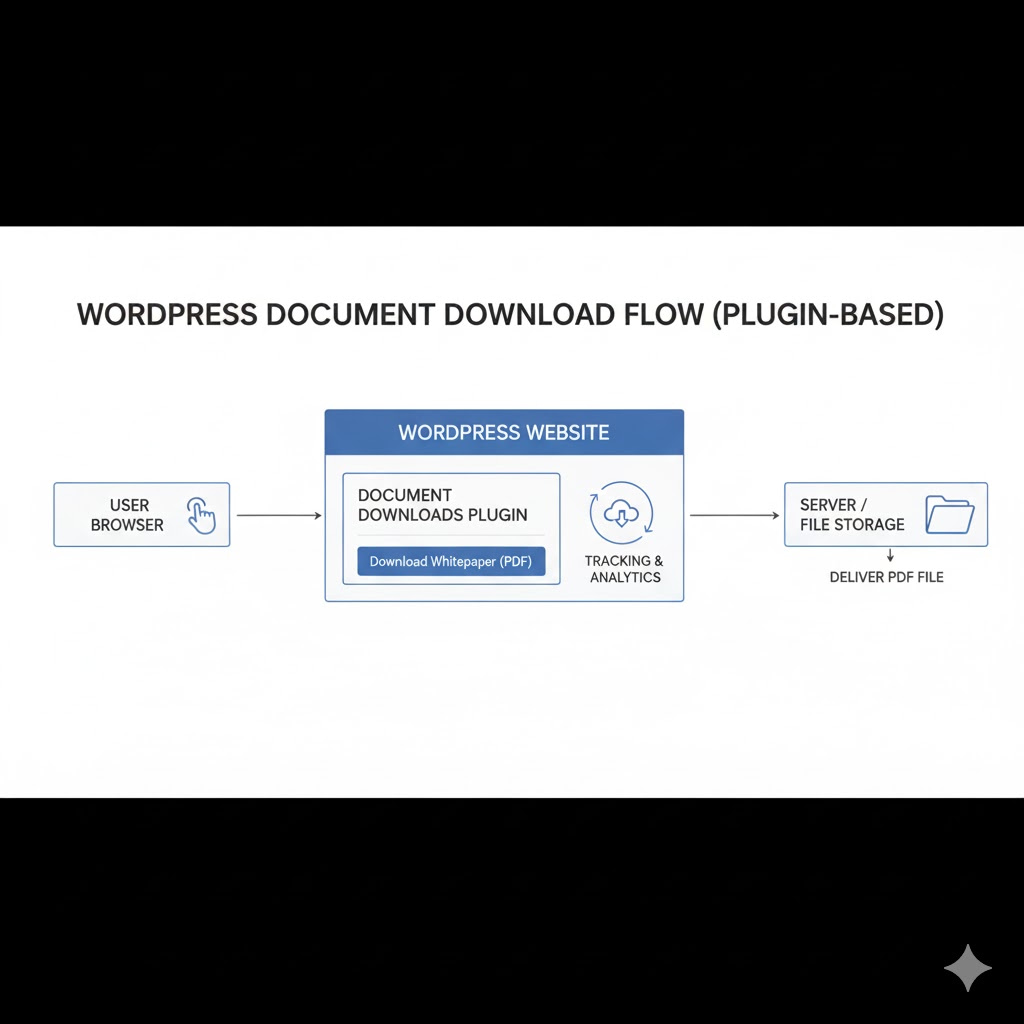
コメント